Не позволяйте Edge перехватывать ассоциации файлов PDF/HTML
Microsoft Edge Chromium установлен в качестве средства чтения PDF(PDF reader) по умолчанию для открытия и просмотра файлов PDF в (PDF)Windows 10 . Итак, всякий раз, когда я пытаюсь открыть любой файл PDF в Windows 10 , он автоматически открывается в браузере Edge , хотя я предпочитаю Acrobat Reader . Более того, когда я пытаюсь изменить настройки, браузер перехватывает их и снова прибегает к своему прежнему поведению. Хотя многие не будут возражать против этого шага, я считаю, что он предназначен не для всех. Итак, вот как вы можете запретить Edge изменять ассоциацию средства просмотра PDF .

Не позволяйте Edge(Stop Edge) перехватывать ассоциации PDF/HTML
Наблюдается, что изменение вызвано сбросом ассоциации файлов(File Association) для типа файла, который восстанавливает значения по умолчанию для Windows 10. Но почему PDF FileAssociations сбрасываются каждый раз, когда пользователь перезагружает свой компьютер.
Что ж, группа специалистов FileAssociation(FileAssociation) объясняет, что его механизм защиты в Windows 10 предотвращает прямые изменения в области UserChoice реестра для каждого типа файлов. Таким образом, когда FileAssociation не настроен в реестре или если приложение делает хэш недействительным, неправильно записывая в раздел реестра UserChoice для установки ассоциаций, запускается сброс (UserChoice)FileAssociation для этого типа файлов, восстанавливая состояние по умолчанию. Следовательно(Hence) , нам нужно отредактировать запись реестра.
Вот решение проблемы с типом файла PDF/HTML , который постоянно переназначается браузеру Microsoft Edge .
Microsoft Edge Хром
если вы обнаружите, что PDF -файлы автоматически открываются в браузере Edge без их загрузки, вам нужно настроить параметр. Это предотвратит использование браузера Edge в качестве средства чтения PDF по умолчанию. (PDF)Вот как это делается!
Откройте браузер Microsoft Edge.
Нажмите «Настройки(Click Settings) и другое» в правом верхнем углу.
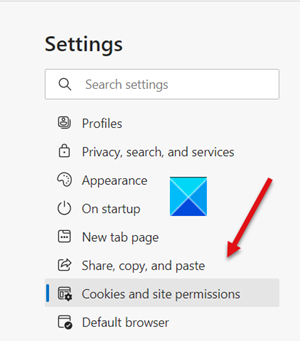
Выберите «Настройки» и перейдите к « Файлы cookie и разрешения сайта»(Cookies and site permissions) , как показано на изображении выше.
Переключитесь на правую сторону и прокрутите вниз до раздела « Все разрешения(All permission) ».
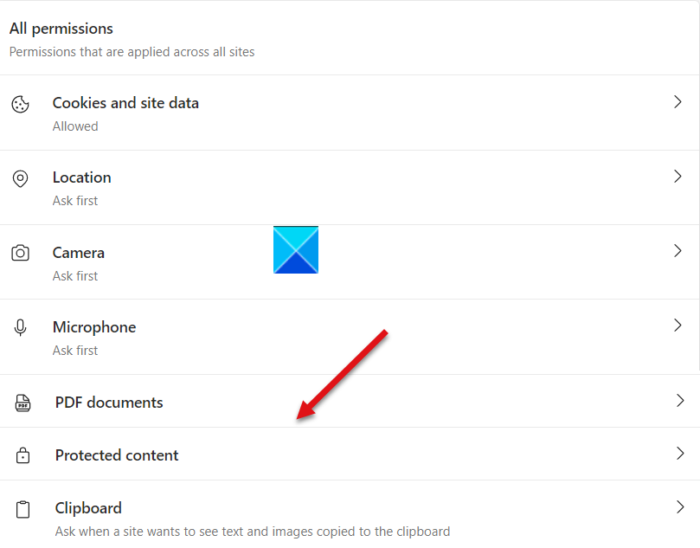
Под ним найдите запись PDF-документов .(PDF documents)

Теперь переключите переключатель « Всегда загружать PDF-файлы(Always download PDF files) » в положение « Выкл .».(Off)
Когда закончите, закройте браузер и снова запустите его.
Наследие Microsoft Edge
Откройте диалоговое окно «Выполнить», введите «Regedit» и нажмите кнопку «ОК». Затем перейдите к следующему ключу —
HKEY_CURRENT_USER\SOFTWARE\Classes\Local Settings\Software\Microsoft\Windows\CurrentVersion\AppModel\Repository\Packages\Microsoft.MicrosoftEdge_25.10586.0.0_neutral__8wekyb3d8bbwe\MicrosoftEdge\Capabilities\FileAssociations
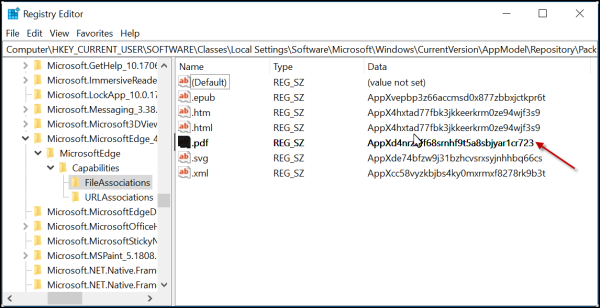
Обратите(Please) внимание, что под ключом, начинающимся с Microsoft.MicrosoftEdge , адрес может отличаться в некоторых версиях Windows .
Например, в моем случае это было -
Microsoft.MicrosoftEdge_42.17134.1.0_neutral_8wekyb3d8bbwe
Когда найдете, просто разверните этот ключ и другие под ним. Затем выберите FileAssociations и просмотрите записи в правом углу экрана.
Внимательно(Observe) следите за строкой данных(Data) , отображаемой для имени .pdf .
На момент написания этой строки строка была такой, но в вашем случае она может быть другой:
AppXd4nrz8ff68srnhf9t5a8sbjyar1cr723

Щелкните правой кнопкой мыши(Right-click) запись выше и выберите параметр « Переименовать(Rename) » в появившемся меню.
После этого добавьте символ подчеркивания в конец имени и нажмите Enter , чтобы сохранить новое имя.
Когда закончите, перейдите к панели управления(Control Panel) и откройте апплет «Программы по умолчанию », чтобы настроить изменение, т. е. выбрать другое приложение в качестве приложения по умолчанию для файлов PDF .
Отныне Edge не должен переустанавливать себя в качестве приложения по умолчанию.

Если вы хотите изменить этот параметр на исходный и восстановить прежний опыт, просто удалите символ подчеркивания из имени ключа.
AppXd4nrz8ff68srnhf9t5a8sbjyar1cr723
Если Windows не позволяет редактировать раздел реестра(Registry) , вам может потребоваться запустить regedit от имени администратора и стать владельцем раздела реестра(take ownership of the Registry key) .
Надеюсь это поможет!
Related posts
Block or Stop Microsoft Edge всплывающую Tips and Notifications
Как Highlight Text в PDF Документы в Microsoft Edge browser
Stop Microsoft Edge от работы в фоновом режиме в Windows 10
Как включить двухстраничную Layout для PDFs в Edge browser
Как использовать PDF Tool & Inking Feature в Microsoft Edge
Text Highlighter не работает в Microsoft Edge
Edge Deleted Bookmarks or Favorites вновь появляется; не удаление
Как удалить кнопку Extensions меню из Microsoft Edge toolbar
Отключить встроенную программу просмотра PDF по умолчанию в Chrome, Firefox, Edge, Safari
Fix Microsoft Edge Installation & Update error codes
Как переустановить или сбросить Microsoft Edge browser на Windows 10
Как отключить типы Image Background для Edge New Tab page
Как настроить страницу Microsoft Edge New tab
Как подписать PDF document в Microsoft Edge
Как подключить сайт на Bluetooth or USB device в Edge or Chrome
Make Edge browser Читать вслух ebook, PDF or Web page в Windows 10
Make Microsoft Edge download PDF файлов вместо их открытия
Stop Windows 10 от предварительной нагрузки Microsoft Edge на Startup
Как сохранить веб-страницу как PDF file в Edge Browser на Windows 10
Как использовать изображение в Picture mode на Microsoft Edge Browser
